Gli schermi degli smartphone Android, anche quelli sopra i 6 pollici, a volte stanno un po' stretti e si sente la necessità di visualizzare qualche contenuto su uno schermo più grande e comodo. Questo è il motivo principale per cui è stato inventato il "mirroring", cioè la possibilità di portare su uno schermo esterno, sia esso quello di un PC o una televisione, ciò che stiamo visualizzando sul telefono.
Il tutto, però, senza usare cavi perché altrimenti sarebbe scomodo. Con il mirroring wireless, ad esempio, possiamo visualizzare su uno schermo TV delle slide che un collega ci ha inviato via email, dopo che siamo usciti dall'ufficio. In un caso del genere non serve mettersi al PC di casa: basta fare il mirroring e potremo vedere quel file sul grande schermo della TV, magari dal divano.
Tramite il mirroring, poi, possiamo anche divertirci giocando ad un videogioco mobile con uno schermo più grande. Oppure visualizzare sulla TV i video di YouTube. Fare il mirroring su PC e su TV, però, non è proprio la stessa cosa e ci sono diversi modi per fare entrambi i tipi di mirroring. Ecco quelli più semplici, con tutti i loro pro e contro.
Mirroring Android su PC: l'app Il Tuo Telefono
Se il computer a cui vogliamo connettere il telefono Android è un PC con Windows 10, allora il primo tentativo dovremmo farlo con l'app Il Tuo Telefono (Your Phone) di Microsoft. Questa app può fare anche molto di più del semplice mirroring, ma concentriamoci su quest'ultimo.
Dopo aver installato l'applicazione sia sullo smartphone che sul PC (quella per smartphone si chiama "Complemento de Il Tuo Telefono"), dovremo lanciarla sul computer e collegare lo smartphone tramite una procedura guidata, che prevede la lettura di un codice a barre. Purtroppo la funzionalità "Phone Screen" che permette il mirroring da Android a PC Windows è supportata solo su alcuni dispositivi di Samsung. Microsoft promette che a breve tutti i dispositivi Android saranno compatibili, nel frattempo è possibile consultare la lista degli smartphone compatibili con Microsoft Your Phone.
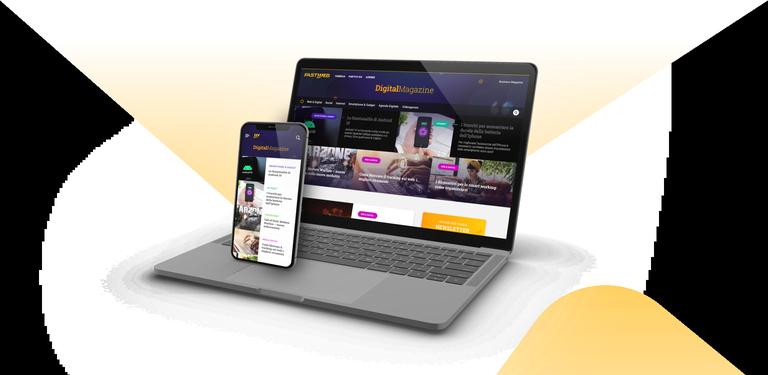
Se il dispositivo è compatibile, ed è connesso alla stessa rete Wi-Fi del computer, possiamo andare avanti con la configurazione e usare il mirroring. Sarà possibile anche usare mouse e tastiera per interagire con le app del telefono. Basta aprire l'app Il tuo telefono su PC e selezionare "Schermo telefono". Se non funziona molto probabilmente dovremo concedere le autorizzazioni a Complemento de Il Tuo Telefono andando su Impostazioni > Accessibilità > Servizi installati e selezionando "Utilizza il servizio".
Dopo tutti questi passaggi dovremmo essere in grado di connettere facilmente il dispositivo allo schermo del PC e di navigare al suo interno tramite la tastiera fisica e il mouse.
Mirroring Android su PC: l'app scrcpy
Offerte FASTWEBFastwebNeXXt Mobile7,95€al mesefino al 09/0190 GB4 GB in UE e SvizzeraMIN illimitati500 min in UE e SvizzeraScopri la nostra offerta MOBILEsenza vincoli e senza costi nascostiscopriSe vogliamo fare il mirroring da Android a PC, ma non abbiamo uno dei telefoni supportati da Il Tuo Telefono, allora possiamo usare una piccola app indipendente chiamata "scrcpy" che troviamo su GitHub e che, però, funziona solo tramite cavetto USB.
Dopo averla istallata sul PC dovremo passare allo smartphone e andare su Impostazioni > Informazioni sul telefono. Qui troveremo il numero di build del sistema operativo Android: facendovi tap sette volte consecutive attiveremo le opzioni per gli sviluppatori, che potremo poi trovare in Impostazioni > Sistema > Opzioni sviluppatore. Da qui dovremo invece attivare la modalità "Debug USB".
A questo punto lo smartphone è pronto al mirroring. Torniamo su PC e lanciamo scrcpy.exe che troviamo nella cartella creata dal programma di installazione scaricato in precedenza. Adesso dovrebbe comparire sullo smartphone un messaggio che ci chiede di autorizzare l'app a fare il debug USB. Pochi secondi dopo che avremo accettato apparirà lo schermo del nostro smartphone Android su quello del nostro PC.
Mirroring Android su TV con l'app Google Home
Quando si tratta di fare il mirroring da smartphone Android ad una TV il metodo più semplice è usare l'app Google Home abbinata ad un dongle Chromecast o ad uno smart TV con Chromecast integrato. Si tratta di una soluzione costosa, perché questi dispositivi hanno un prezzo superiore, ma che permette di fare il mirroring in pochi tocchi.
Se non abbiamo l'app di Google Home sul nostro dispositivo, perché non è quello che abbiamo usato per configurare la prima volta il Chromecast, la dovremo installare prima di iniziare. A questo punto dovremo aprire l'app e selezionare il Chromecast o la TV con Chromecast integrato che vogliamo usare per il mirroring.
Poi dovremo fare tap su "Trasmetti schermo" e vedremo un messaggio che ci avverte delle possibili implicazioni per la nostra privacy derivanti dal trasmettere lo schermo del nostro smartphone su quello della TV. Andiamo avanti e nel giro di pochissimo il mirroring da Android a TV entrerà in funzione.
Per interrompere il mirroring, invece, potremo semplicemente fare tap sull'icona "Trasmissione schermo" che troviamo all'interno delle impostazioni veloci del nostro smartphone, nell'apposito menu a tendina nella parte alta dello schermo.
Su alcuni telefoni, poi, potremo anche evitare di passare dall'app Google Home per fare il mirroring diretto da Android a TV con Chromecast. Ci basterà infatti fare tap su "Trasmissione schermo" per lanciare la ricerca dei dispositivi sui quali è possibile fare il mirroring. Dovremo solo scegliere quello giusto, se ne vengono rilevati più di uno, per avviare la trasmissione. E dovremo solo fare nuovamente tap sulla stessa icona per interromperla.
